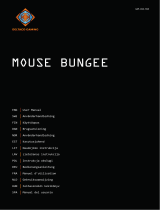6
A N O R D I C B R A N D
Installation et utilisation
1. Téléchargez et installez sur votre appareil
mobile l'application « Deltaco smart home » à
partir d’Apple App Store ou de Google Play Store.
2. Lancez l'application « Deltaco smart home ».
3. Créez un nouveau compte ou connectez-vous
à votre compte existant.
4. Appuyez sur « + » pour ajouter l’appareil.
5. Choisissez une catégorie, puis le type de
produit dans la liste.
6. Connectez l'appareil à l'alimentation.
Si la DEL / la lampe ne clignote pas : réinitialisez
l'appareil.
7. Si l’indicateur d'état clignote : confirmez dans
l'application.
8. Confirmez le réseau Wi-Fi et le mot de passe.
9. Entrez le nom de l'appareil.
Si vous souhaitez ajouter le produit à Google
Home ou à Amazon Alexa, recherchez "Deltaco
Smart Home" dans l'application Google Home ou
Amazon Alexa et connectez-vous à votre compte
Deltaco Smart Home. Vous devrez peut-être
reconnaître l´appareil ou ajouter le produit
manuellement dans l'application Google Home ou
Amazon Alexa avant de pouvoir l'utiliser.
Ajouter le service à Google home
Ajouter l'appareil à Google Home.
Ajouter le service « Deltaco Smart Home ».
Ajouter l’appareil à Amazon Alexa
Utiliser le menu « Jeux et aptitudes » et
recherchez « Deltaco Smart Home ». Activer
l'application et se connecter. Utiliser « découvrir »
pour ajouter le périphérique.
Nettoyage et entretien
N'utilisez pas de solvants de nettoyage ou
d'abrasifs.
Ne nettoyez pas l'intérieur de l'appareil.
N'essayez pas de réparer l'appareil. Si le
périphérique ne fonctionne pas correctement,
remplacez-le par un nouveau.
Nettoyez l'extérieur de l'appareil avec un chiffon
doux.
Assistance
Plus d’information sur le produit disponible sur le
site www.deltaco.eu.
Contactez-nous par e-mail : help@deltaco.eu.
HUN
Köszönjük, hogy a Deltaco-t választotta!
1.Bekapcsológomb/Kikapcsológomb/Alaphelyzetb
e állító (reset) gomb
2. A be- és kikapcsolt állapot LED jelzőfénye
Alaphelyzetbe állítás
Az alaphelyzetbe állításhoz tartsa lenyomva
körülbelül 5 másodpercig. A LED gyorsan villog.
Telepítés és használat
1. Töltse le az Apple App Store-on vagy a Google
Play Store-on keresztül a „Deltaco smart home”
alkalmazást, majd és telepítse mobilkészülékén.
2. Indítsa el a „Deltaco smart home” alkalmazást.
3. Készítsen új fiókot, vagy jelentkezzen be a már
meglévő fiókjába.
4. Nyomja meg a „+” gombot az eszköz
hozzáadásához.
5. Válassza ki a listából a termék kategóriáját,
majd pedig a termék típusát.
6. Kapcsolja áramforráshoz az eszközt.
7. Ha a LED lámpa nem villan fel: Állítsa
alaphelyzetbe az eszközt.
Ha az állapotjelző villan fel: Hagyja jóvá az
alkalmazást.
8. Hagyja jóvá a Wi-Fi hálózatot és a jelszót.
9. Írja be az eszköz nevét.
Ha hozzá akarja adni a terméket a Google Home
vagy az Amazon Alexa-hoz, keresse meg a
"Deltaco Smart Home" kifejezést a Google Home